Hiện nay để xem phim trên máy tính chúng ta có rất nhiều phần mềm khác nhau. Tuy nhiên hôm nay Trung Tâm Đào Tạo Việt Á xin giới thiệu đến các bạn một phần mềm giúp bạn xem phim một cách tốt nhất, mượt mà nhất và hỗ trợ tất cả các loại định dạng Video. Đó là phần mềm Gói Codec K-Lite đầy đủ.
K Lite Codec Pack Full được biết đến là một phần mềm hỗ trợ xem video cũng như nghe nhạc với nhiều định dạng nhất từ trước đến nay. Phần mềm không cần sự hỗ trợ của các Plugin phức tạp. Cho phép người dùng tùy chỉnh chất lượng của từng bài hát, video hay tạo playlist, danh sách phim để thưởng thức thoải mái mà không bị gián đoạn.
Đặc biệt hơn, phần mềm còn được thiết kế với giao diện trực quan, dễ sử dụng và luôn cập nhật những phiên bản codec mới nhất. Người dùng có thể xem nhiều video cùng lúc bằng cách Gói Codec K Lite đầy đủ với chất lượng tuyệt đẹp và đọc gần như 99,99% các loại định dạng Video trên thiết bị của bạn như MP4, MOV, FLV… Phần mềm tương đối nhẹ và cài đặt đơn giản, tương thích với mọi hệ điều hành hiện nay. bây giờ.
Bạn có thể tải và cài đặt phần mềm K Lite Codec Pack Full tại:
https://codecguide.com/download_k-lite_codec_pack_full.htm
Cách cài đặt phần mềm K Lite Codec Pack Full
Bước 1: Sau khi tải file cài đặt về, tiến hành mở file
Đây là 2 lựa chọn cho bạn:
– Chế độ bình thường: là chế độ cài đặt bình thường, người dùng hoàn thành các bước của một quá trình cài đặt.
– Chế độ nâng cao: là chế độ cài đặt cao cấp hơn, yêu cầu người dùng phải tự thiết lập và tùy chỉnh các thông số của codec video, audio để cài đặt trên máy tính.
Nếu bạn là người không có nhu cầu cao, hoặc chưa có nhiều kinh nghiệm thì hãy chọn chế độ chế độ bình thường. Sau đó chọn tiếp theo.
Bước 2: Bước tiếp theo là chọn trình phát ưa thích của bạn. bạn nhấp vào Kế tiếp.
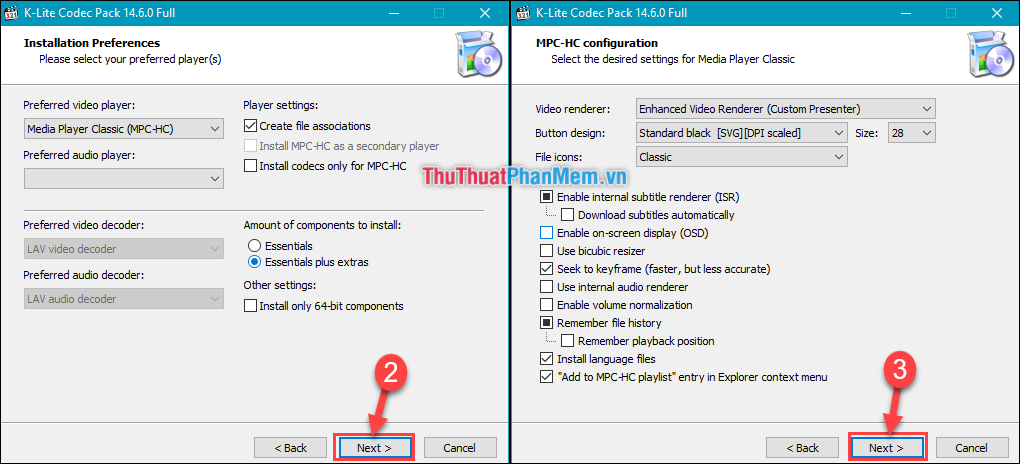
Bước 3: Chọn thông số hình ảnh video.
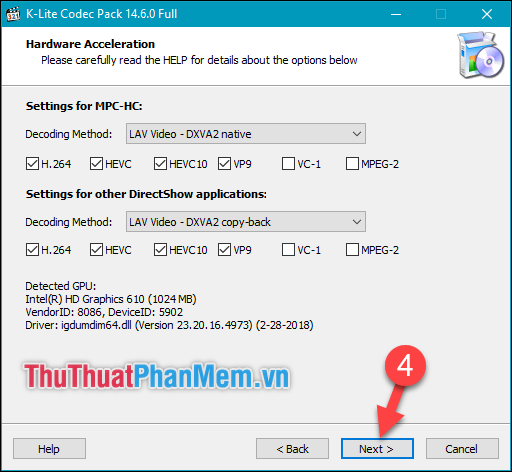
Bước 5: Chọn thông số âm thanh.
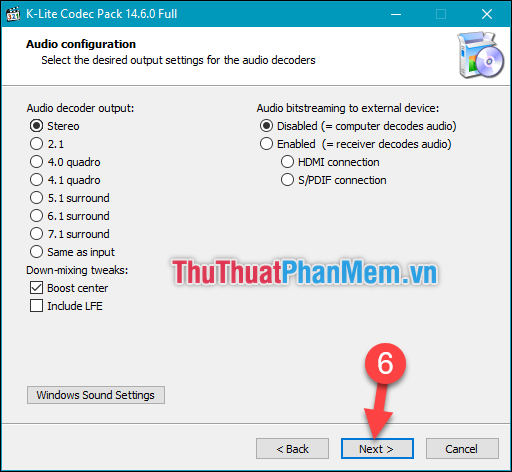
Bước 6: Hiển thị thông số cuối cùng để bạn kiểm tra lại. Nếu ok thì chọn Install để phần mềm cài đặt.
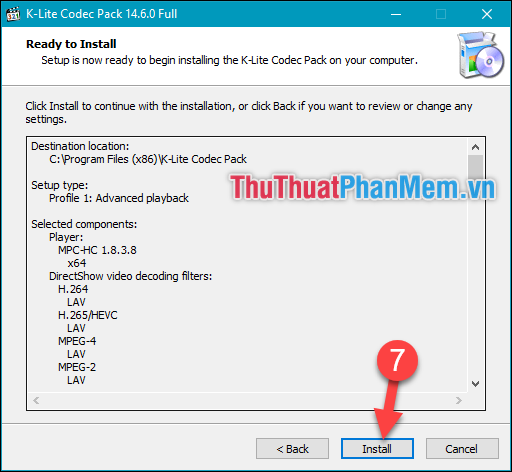
Hình ảnh khi sử dụng phần mềm K-Lite Codec Pack
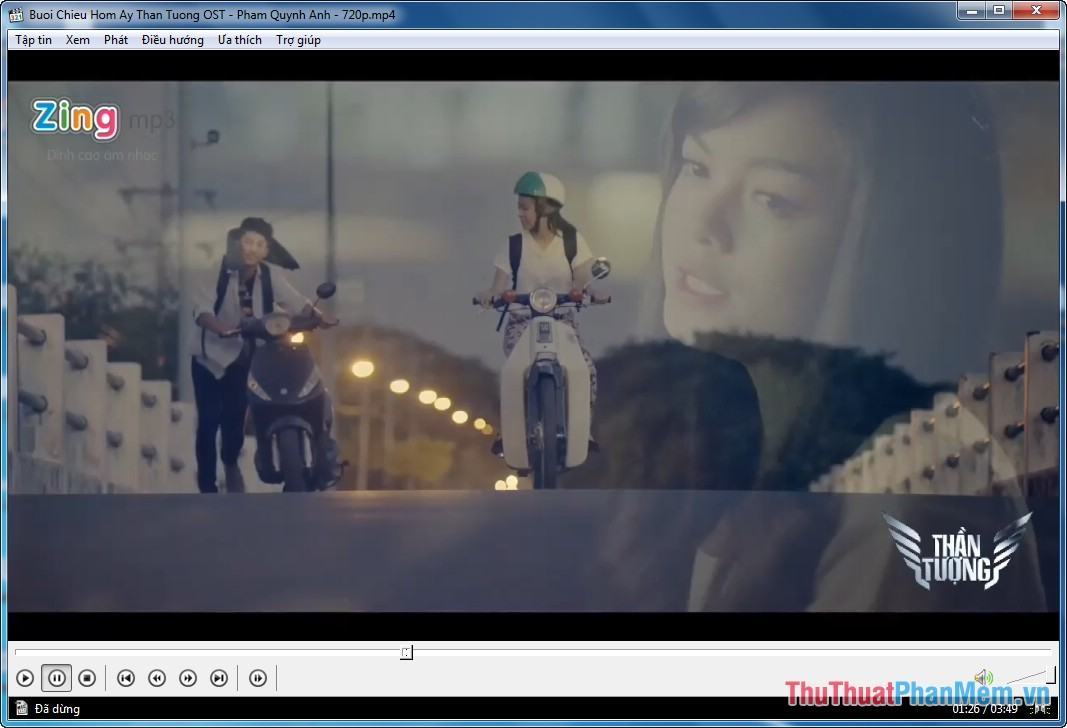
Sau khi cài đặt xong, mở phim bằng phần mềm và thưởng thức. Chúc các bạn có những phút giây thư giản, xem phim nghe nhạc thoải mái. Cảm ơn bạn đã theo dõi bài viết này!
Bạn thấy bài viết K-Lite Codec Pack Full – Phần mềm xem phim tốt nhất, xem được mọi loại định dạng Video có đáp ướng đươc vấn đề bạn tìm hiểu không?, nếu không hãy comment góp ý thêm về K-Lite Codec Pack Full – Phần mềm xem phim tốt nhất, xem được mọi loại định dạng Video bên dưới để vietabinhdinh.edu.vn có thể thay đổi & cải thiện nội dung tốt hơn cho các bạn nhé! Cám ơn bạn đã ghé thăm Website: vietabinhdinh.edu.vn
Nhớ để nguồn bài viết này: K-Lite Codec Pack Full – Phần mềm xem phim tốt nhất, xem được mọi loại định dạng Video của website vietabinhdinh.edu.vn
Chuyên mục: Kiến thức chung
Tóp 10 K-Lite Codec Pack Full – Phần mềm xem phim tốt nhất, xem được mọi loại định dạng Video
#KLite #Codec #Pack #Full #Phần #mềm #xem #phim #tốt #nhất #xem #được #mọi #loại #định #dạng #Video
Video K-Lite Codec Pack Full – Phần mềm xem phim tốt nhất, xem được mọi loại định dạng Video
Hình Ảnh K-Lite Codec Pack Full – Phần mềm xem phim tốt nhất, xem được mọi loại định dạng Video
#KLite #Codec #Pack #Full #Phần #mềm #xem #phim #tốt #nhất #xem #được #mọi #loại #định #dạng #Video
Tin tức K-Lite Codec Pack Full – Phần mềm xem phim tốt nhất, xem được mọi loại định dạng Video
#KLite #Codec #Pack #Full #Phần #mềm #xem #phim #tốt #nhất #xem #được #mọi #loại #định #dạng #Video
Review K-Lite Codec Pack Full – Phần mềm xem phim tốt nhất, xem được mọi loại định dạng Video
#KLite #Codec #Pack #Full #Phần #mềm #xem #phim #tốt #nhất #xem #được #mọi #loại #định #dạng #Video
Tham khảo K-Lite Codec Pack Full – Phần mềm xem phim tốt nhất, xem được mọi loại định dạng Video
#KLite #Codec #Pack #Full #Phần #mềm #xem #phim #tốt #nhất #xem #được #mọi #loại #định #dạng #Video
Mới nhất K-Lite Codec Pack Full – Phần mềm xem phim tốt nhất, xem được mọi loại định dạng Video
#KLite #Codec #Pack #Full #Phần #mềm #xem #phim #tốt #nhất #xem #được #mọi #loại #định #dạng #Video
Hướng dẫn K-Lite Codec Pack Full – Phần mềm xem phim tốt nhất, xem được mọi loại định dạng Video
#KLite #Codec #Pack #Full #Phần #mềm #xem #phim #tốt #nhất #xem #được #mọi #loại #định #dạng #Video